Для этого нам нужно получить доступ к командной строке CMD. Основной способ это замена одного из приложений, которые можно вызвать в окне ввода пароля.
На данный момент по интернету ходят способы замены залипание клавиш (sethc) или специальные возможности(utilman).
Используют для этого доступ к командной строке(cmd).
Для вызова командной строки используют, при загрузке компьютера, загрузочную дискету или одну из предлагаемых программ доступных в интернете.
В случае отсутствия возможности подгрузиться с какого внешнего носителя, есть способ при котором он не требуется. Все действия выполняются на ваш страх и риск.
Можно вести компьютер в аварийный режим. При загрузке, когда только начинается крутиться колесико в середине экрана ОС, выключить компьютер или нажать кнопку reset. Компьютер, конечно, за такие операции, не скажет спасибо. Но если выхода нет, чем-то надо жертвовать.
Далее: Дополнительные параметры -> Диагностика -> Дополнительные параметры –> Командная строка.
Reset Windows 8 , 8.1 Password — How to Reset /Recover Forgotten Windows Password





Системный диск может называться по разному, т.к. основной загрузочный не является им. Для того, чтобы узнать на каком диске расположена система есть пару возможностей.
Первый это в консольной панели cmd ввести команду «notepad»(без кавычек) откроется окно блокнота. Далее ->Файл -> Открыть. И посмотреть на каком диске находится системный диск.

Второй способ это через командную строку консольной панели cmd
diskpart list volume
Покажет буквы всех зарегистрированных дисков. Один из них будет системный. Выходим из diskpart командой >exit
Замена файлов
Перемещаем или изменяем имя текущей программки. (будет пример показан на sethc, но для виртуальных машин лучше использовать utilman)
move d:WindowsSystem32sethc.exe d:WindowsSystem32sethc2.exe copy d:WindowsSystem32cmd.exe d:WindowsSystem32sethc.exe
copy c:WindowsSystem32Utilman.exe с:WindowsSystem32Utilman.exe.old copy c:WindowsSystem32cmd.exe с:WindowsSystem32Utilman.exe
На виртуальной машине это делается в разы проще. Двойным щелчком мыши подключается виртуальный диск операционной системы и там уже делаются все операции.
Есть один нюанс. Просто так изменить имя файлов не разрешено. Нужно зайти в свойства файлов -> безопасность-> дополнительно. И заменить владельца файла на администратора.

How to Reset/Change/Remove Windows Password | Login without knowing Password | Passcape | TechDean
После этого файл можно будет переименовать.
В WIN10 установили защиту от подменов. При перезагрузке системы файл восстанавливается. Но это не беда. У подмененного файла нужно отобрать право удаление и изменения. И тогда файл при перезагрузке останется на месте.
Теперь перезагружаемся.
Изменение или добавление локальной административной записи
После перезагрузки нажимаем кнопку «Специальные возможности» или сочетание клавиш «Win+U». Наша задача, чтобы открылась командная строка.
Вводим команду «net user» для того чтобы посмотреть список всех пользователей компьютера.
Командой «net user name password» выбираем «name» — имя пользователя и password — пароль. Можно вместо пароля указать двойные кавычки «». Тогда пароль будет отсутствовать.
Если по каким-то причинам что-то не удалось, скорей всего пользователь с административными правами может быть отключен. Ниже описано как активировать административную учетную запись.
Активация учетной записи Администратора или имя другой учетной записи на компьютере
Для англоязычной Windows: net user administrator /active:yes и нажмите клавишу ВВОД.
Вместо учетной записи administrator можно использовать любую другую учетную запись которую нужно активировать.
Создание новой учетной записи
Если по каким то причинам у вас отсутствует учетная запись с административными правами, ее необходимо создать.
net user имя_пользователя пароль /add
Далее нужно добавить нового пользователя в группу локальных администраторов (Administrators).
net localgroup Администраторы имя_пользователя /add
Так же лучше удалить удалить административного пользователя из группы пользователей (Users).
net localgroup Пользователи имя_пользователя /delete
Установить доверительные отношения между этой рабочей станцией и основным доменом
Вывести компьютер из домена и вновь завести его в него. Тогда доверительные отношения восстановятся.
$credential = Get-Credential Reset-ComputerMachinePassword -Credential $cred
Источник: profcad.ru
Reset windows password как зарегистрировать программу
Как поставить пароль на Windows, убрать его и сбросить, если вдруг забудете
К теме, которую мы рассмотрим с вами сегодня я советую отнестись серьезно. В современном мире, при таких темпах развития технологий, программ, вирусов, нужно помнить об одном простом правиле – ставить пароль там, где это можно сделать! Многие пренебрегают этим, но пароль на самом деле несет большое значение. Ввести пароль перед началом работы – секундное дело, но это может Вас уберечь от потери как денег, так и информации. Так что, поставьте пароль и спите спокойно.
В Windows пароль оберегает данные и настройки пользователя. Но он также может стать причиной неудобств и серьёзных проблем. Поэтому я хочу рассказать вам, как правильно обращаться с паролем в различных ситуациях. P.S. Большинство инструкций из этой статьи требуют использовать локальную учётную запись Windows с правами администратора.
Как поставить пароль на компьютер с Windows Когда ваш ПК в находится в свободном доступе для других людей (любопытная мама/жена, вредный брат/муж) рекомендуется защитить Windows паролем. В такой ситуации ваши данные будут в безопасности: без специальных знаний просмотреть или изменить их сможет только квалифицированный специалист, а не рядовой пользователь. Windows будет запрашивать пароль если ПК был выключен, произошла смена учетной записи, компьютер впал в спящий режим.
Как поставить пароль: 1. «Пуск» → «Параметры» (значок в виде шестерёнки) → «Учётные записи» → «Параметры входа». 2. «Добавить» под пунктом «Пароль». 3. Заполните поля и нажмите «Готово». 1. Нажмите «Параметры» (значок в виде шестерёнки) → «Изменение параметров компьютера». В меню открывшегося окна выберите «Учётные записи» (или «Пользователи»), а затем «Параметры входа».
2. Нажмите на кнопку « Создание пароля ». 3. Заполните поля, нажмите «Далее» и «Готово».
Windows 7, Vista, XP 1. «Пуск» → «Панель управления» → «Учётные записи пользователей». 2. Выберите нужную учётную запись и кликните «Создание пароля» или сразу нажмите «Создание пароля своей учётной записи». 3. Заполните поля с помощью подсказок системы и нажмите на кнопку «Создать пароль».
Как убрать пароль при входе в Windows любой версии Если вы уверены что к вашему ПК ни у кого нет доступа (физического), защиту можно отключить. Это избавит от необходимости вводить пароль при каждом запуске системы. 1. Вызываем командную строку — Windows + R вводим команду netplwiz (или control userpasswords2 , если первая команда не сработает). Жмем Enter.
2. Выбираем учетную запись, у которой убираем пароль и снимаем галочку возле пункта «Требовать ввод имени пользователя и пароля». Нажмите ОK. 3. Введите пароль, его подтверждение и кликните ОK. Windows перестанет запрашивать пароль только при включении компьютера, при переходе в спящий режим появится запрос пароля.
Если вы хотите полностью удалить пароль, воспользуйтесь следующим спомобом: Находим раздел управления учётными . Если в открытом разделе будет сказано, что вы используете онлайн-профиль Microsoft (вход по email и паролю), отключите его. Затем воспользуйтесь подсказками системы, чтобы создать локальный профиль, но в процессе не заполняйте поля для пароля. После отключения учётной записи Microsoft система перестанет синхронизировать ваши настройки и файлы на разных компьютерах. Некоторые приложения могут отказаться работать.
Если в меню управления учётными записями изначально активным будет локальный профиль, то просто измените текущий пароль, оставив поля для нового пароля пустыми. Как убрать пароль при выходе из спящего режима Даже если вы убрали система по-прежнему может запрашивать его при пробуждении. Этот момент конечно же можно исправить.
Как убрать пароль при пробуждении Windows 10, 8.1, 8, 7 и Vista 1. В строке поиска в Windows введите «Электропитание» и кликните по найденной ссылке на раздел с таким же названием. Или найдите его вручную через «Панель управления». 2. Жмем «Запрос пароля при пробуждении», затем «Изменение параметров, которые сейчас недоступны» и отметьте опцию «Не запрашивать пароль». Как убрать пароль при пробуждении Windows XP
1. «Панель управления» → «Электропитание». 2. «Дополнительно» и снимите галку возле пункта «Запрашивать пароль при выходе из ждущего режима». Как сбросить пароль на Windows любой версии Даже если вы не помните свой пароль, и у вас не получается войти в локальный профиль администратора Windows, это не значит что нужно переустанавливать ОС.
Есть решение проще, для этого нам нужно: другой ПК, USB-накопитель и бесплатная утилита для сброса пароля. Создайте загрузочную флешку на другом ПК 1. Загрузите установщик программы Lazesoft Recover My Password на любой доступный компьютер. 2. Запустите установку.
3. Подключите флешку к компьютеру. Если нужно, сделайте копию хранящихся на ней файлов, поскольку всю информацию придётся удалить. 4. Откройте Lazesoft Recover My Password, кликните Burn Bootable CD/USB Disk Now! и создайте загрузочную флешку с помощью подсказок программы. 1. Вставьте подготовленный USB-накопитель в компьютер, пароль от которого вы забыли.
2. Включите (или перезагрузите) ПК и, как только он начнёт загружаться, нажмите на клавишу перехода в настройки BIOS . Обычно это F2, F8, F9 или F12 — зависит от производителя оборудования. Чаще всего нужная клавиша высвечивается на экране во время загрузки BIOS. 3. Находясь в меню BIOS, перейдите в раздел загрузки Boot, если система не перенаправила вас туда сразу.
4. В разделе Boot установите флешку на первое место в списке устройств, который появится на экране. Если не знаете, как это сделать, осмотритесь — рядом должны быть подсказки по поводу управления. 5. Сохраните изменения.
Если BIOS тоже защищена паролем, который вам неизвестен, то вы не сможете сбросить парольную защиту Windows с помощью Lazesoft Recover My Password. Сейчас существуют разные BIOS и возможно вы увидите более современный графический интерфейс. Кроме того, даже в различных старых версиях BIOS настройки могут отличаться.
Но ваши действия всегда примерно одинаковые: нужно зайти в меню загрузки Boot, выбрать источником нужный USB-накопитель и сохранить изменения. После этого компьютер должен загрузиться с флешки, на которую записана утилита Lazesoft Recover My Password. Сбросьте пароль в Lazesoft Recover My Password 1. Выберите Lazesoft Live CD (EMS Enabled) и нажмите Enter. 2. Сбросьте пароль для своей учётной записи с помощью подсказок Lazesoft Recover My Password. После того как вы проделаете эти действия Windows не станет запрашивать старый пароль, а вы сможете задать новый по инструкции в начале статьи.
Reset windows password как зарегистрировать программу
Для того, что бы защитить свой компьютер/ ноутбук от лишних глаз, многие используют пароль для своей учетной записи. При этом пароли подбираются как можно сложнее (иначе какой от них смысл), и казалось бы, никаким проблем, НО. Чем сложнее пароль тем легче его забыть и что делать если вы его забыли?! Удалять все и переустанавливать систему?!
Вовсе не обязательно, достаточно сбросить пароль и зайти в систему. Этому и будет посвящена статья — как сбросить пароль в Windows 7/ Windows 8.1/ Windows 10. Для экспериментов была использована операционная система Windows 7, для ОС Windows 8/ 8.1/ 10 шаги абсолютно одинаковые. 1) Сбросить пароль в Windows 7/ Windows 8.1/ Windows 10 с помощью стандартных средств Windows; 2) Сбросить пароль в Windows 7/ Windows 8.1/ Windows 10 с помощью утилиты Offline NT Password and Registry editor.
Сбросить пароль с помощью стандартных средств Windows.
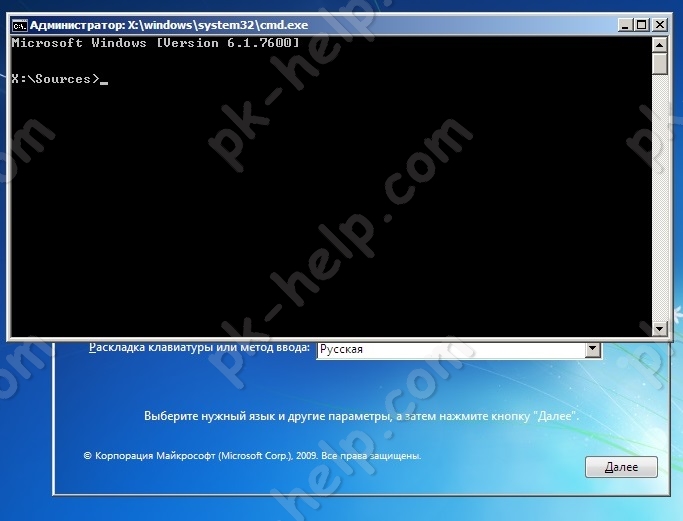
Этот способ подразумевает включение изначально выключенной учётной записи «Администратор» с помощью правки реестра из установочной среды Windows. В дальнейшем можно будет войти в систему под учётной записью «Администратор» и отредактировать любой другой аккаунт в ОС. Для этого способа вам понадобиться диск или загрузочная флешка с Windows 7, Windows 8.1, Windows 10 (в зависимости от того какая операционная система установлена у вас). Загрузитесь с носителя и запустите командную строку нажав сочетание клавиш «Shift» + «F10» .
Далее необходимо загрузить реестр, для этого введите команду regedit. В реестре выделите раздел HKEY_LOCAL_MACHINE. 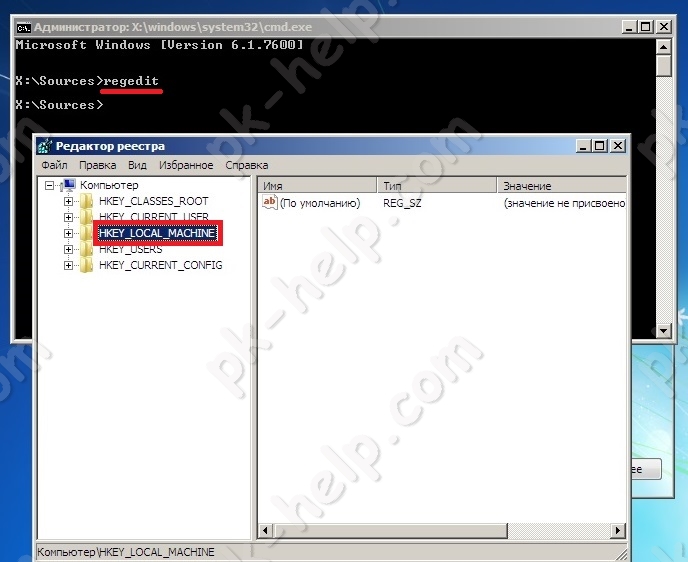
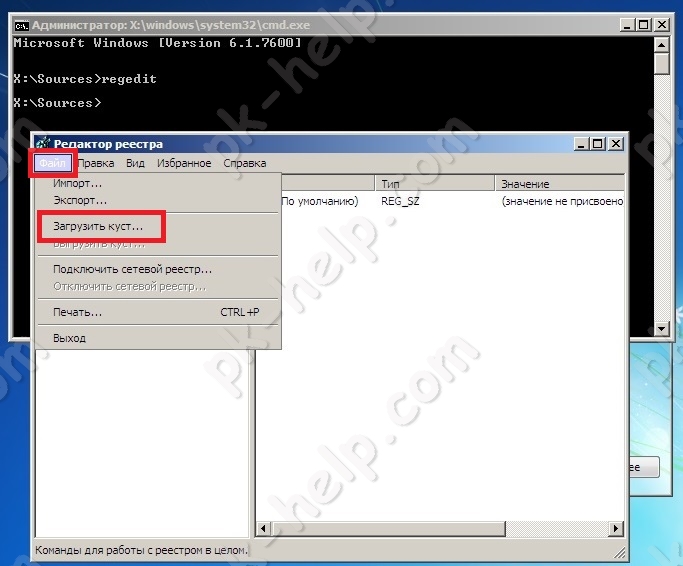 Далее необходимо выбрать файл SAM, который находится в папке WindowsSystem32config на том разделе, где установлена Windows 7/ Windows 8.1/ Windows 10.
Далее необходимо выбрать файл SAM, который находится в папке WindowsSystem32config на том разделе, где установлена Windows 7/ Windows 8.1/ Windows 10. 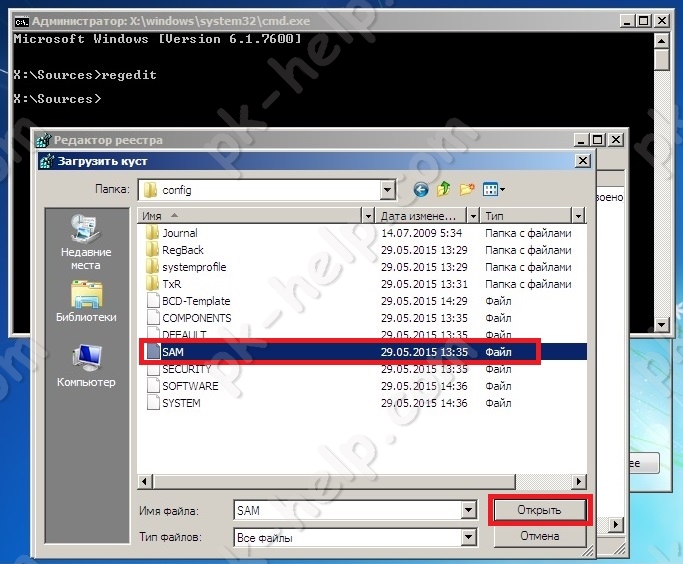 После чего задайте произвольное имя куста реестра, например 111.
После чего задайте произвольное имя куста реестра, например 111.
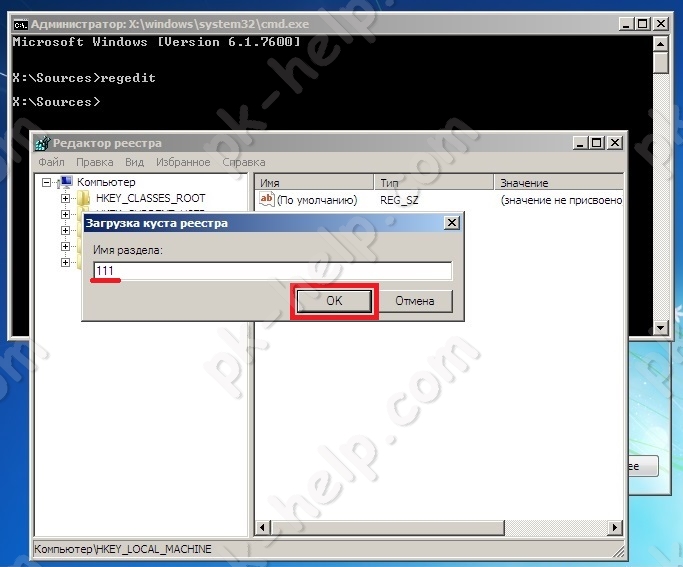 Потом надо выбрать раздел HKEY_LOCAL_MACHINEимя_кустаSAMDomainsAccountUsers�00001F4 и дважды кликнуть по ключу F. Откроется редактор, в котором надо перейти к первому числу в строке 038 — это 11. Его надо изменить на 10.
Потом надо выбрать раздел HKEY_LOCAL_MACHINEимя_кустаSAMDomainsAccountUsers�00001F4 и дважды кликнуть по ключу F. Откроется редактор, в котором надо перейти к первому числу в строке 038 — это 11. Его надо изменить на 10. 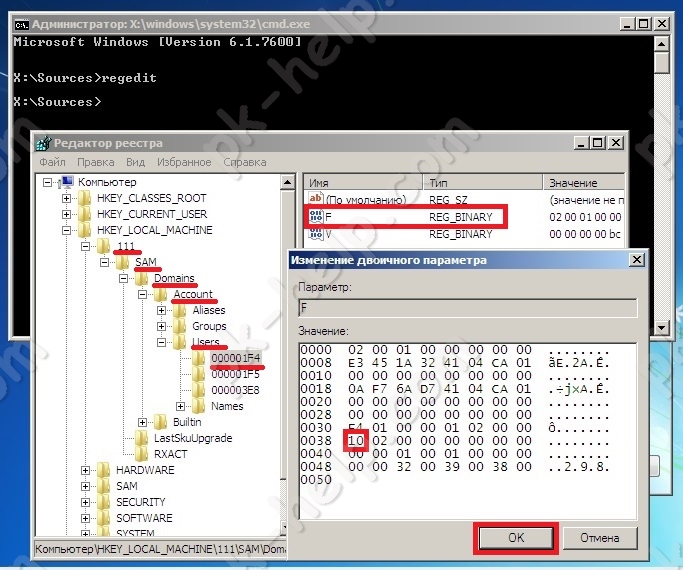 Затем выделите куст, который вы сделали ранее, напомню у меня это 111 и нажмите «Файл» — «Выгрузить куст. «.
Затем выделите куст, который вы сделали ранее, напомню у меня это 111 и нажмите «Файл» — «Выгрузить куст. «. 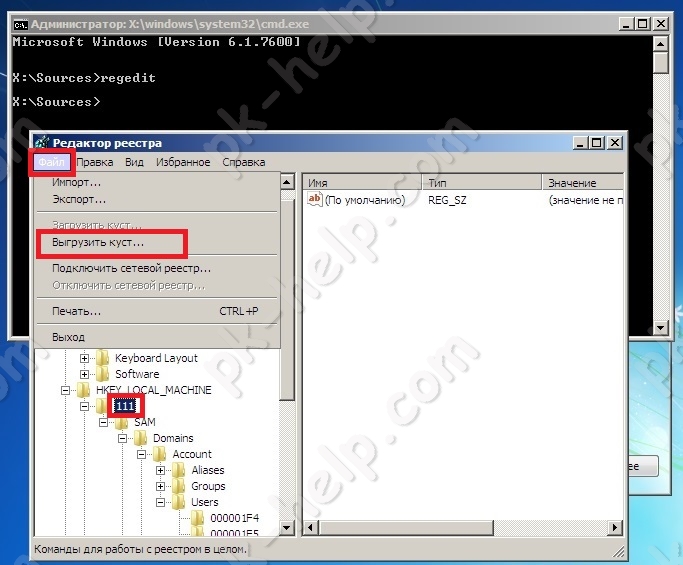 Подтверждаете выгрузку текущего раздела.
Подтверждаете выгрузку текущего раздела. 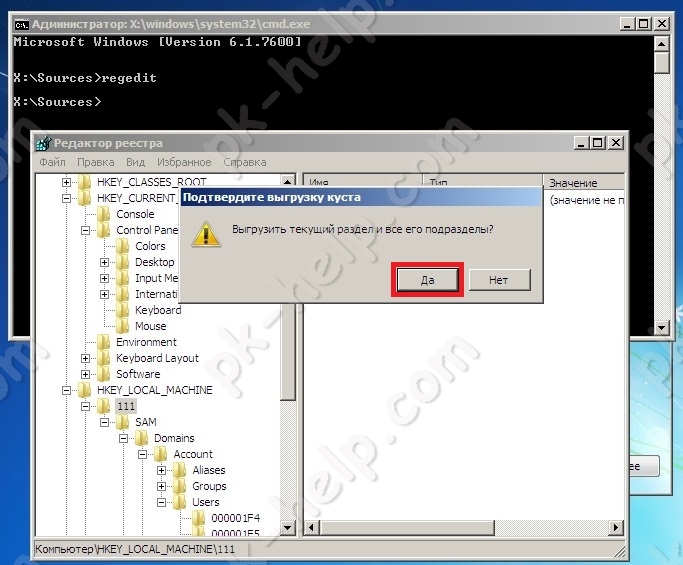
После этого закройте все окна, вытащите носитель и перезагрузите систему. 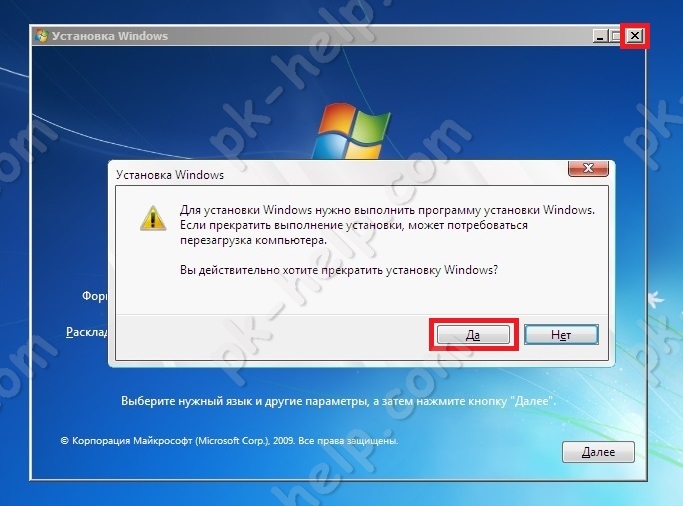 В результате загрузки вы увидите учетную запись «Администратор».
В результате загрузки вы увидите учетную запись «Администратор». 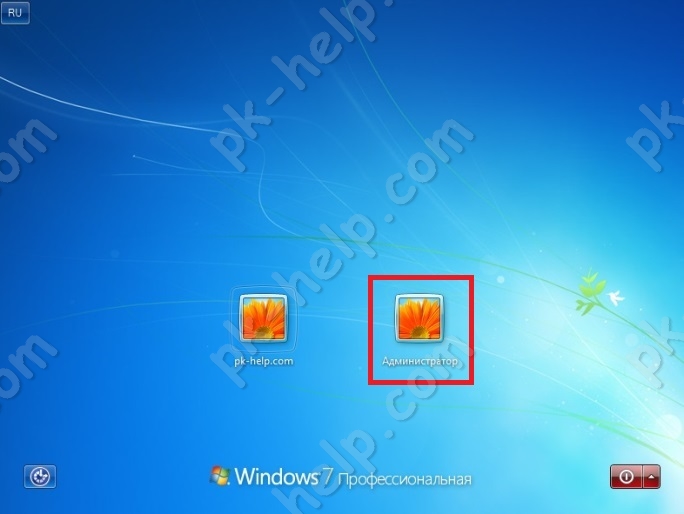 Зайдя под ней, вы сможете без проблем поменять пароль для нужной учетной записи. После этого учетную запись «Администратор» можно отключить, проделав обратную процедуру (поменять значение 10 на 11) или просто отключив ее в учетных записях Windows.
Зайдя под ней, вы сможете без проблем поменять пароль для нужной учетной записи. После этого учетную запись «Администратор» можно отключить, проделав обратную процедуру (поменять значение 10 на 11) или просто отключив ее в учетных записях Windows.
Видео сброса пароля в Windows 7, 8, 10.
Сбросить пароль с помощью утилиты Offline NT Password and Registry editor.
Еще один способ как можно сбросить пароль на Windows 7/ Windows 8.1/ Windows 10 это воспользоваться бесплатной утилитой Offline NT Password and Registry editor. Для этого скачайте ее с официального сайта . Для скачивания доступно две версии:
1 для записи на CD, DVD диск; 2 для записи на USB носитель. 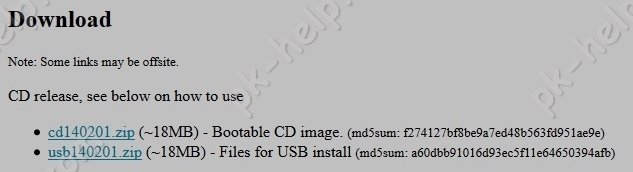 Первый вариант, традиционен: скачивайте архив, разархивируете его и полученный ISO образ записываете на CD или DVD диск. Второй вариант: разархивируете скаченный архив, форматируете USB флешку , копируете все содержимое разархивированной папки на флешку (именно содержимое папки, не нужно создавать дополнительных папок на USB носителе).
Первый вариант, традиционен: скачивайте архив, разархивируете его и полученный ISO образ записываете на CD или DVD диск. Второй вариант: разархивируете скаченный архив, форматируете USB флешку , копируете все содержимое разархивированной папки на флешку (именно содержимое папки, не нужно создавать дополнительных папок на USB носителе). 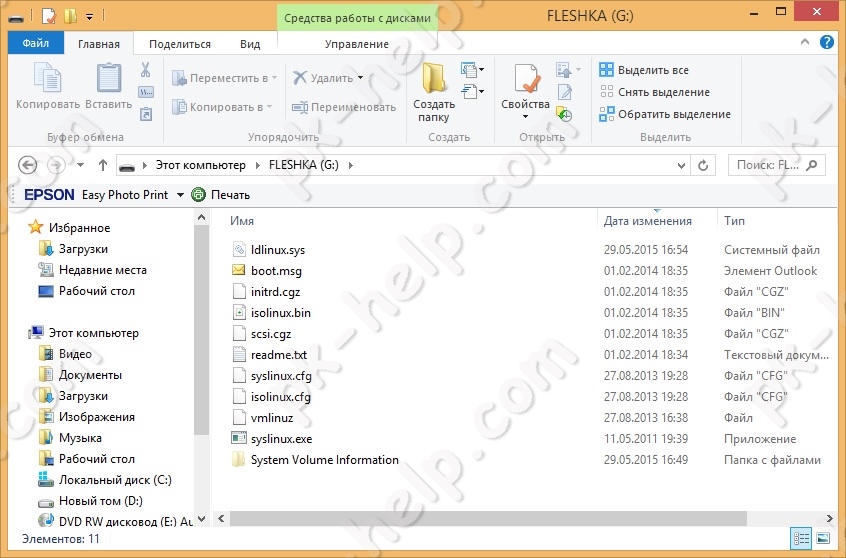 Затем запускаете командную строку с правами администратора (в Windows 8.1 и 10 через правый клик по кнопке Пуск — командная строка (администратор), в Windows 7 — отыскав командную строку в стандартных программах, далее через правый клик Запуск от имени Администратора). Вводите команду:
Затем запускаете командную строку с правами администратора (в Windows 8.1 и 10 через правый клик по кнопке Пуск — командная строка (администратор), в Windows 7 — отыскав командную строку в стандартных программах, далее через правый клик Запуск от имени Администратора). Вводите команду:
g:syslinux.exe -ma g: где g — буква вашей флешки и нажимаете Enter, может показаться, что ничего не произошло, но на самом деле теперь ваша USB флешка стала загрузочной.  Утилита не имеет графического интерфейса, но не нужно пугаться большого количества информации, утилита довольно проста в применении, главное выполняйте все по пунктам и аккуратно.
Утилита не имеет графического интерфейса, но не нужно пугаться большого количества информации, утилита довольно проста в применении, главное выполняйте все по пунктам и аккуратно.
На первом окне достаточно просто нажать Enter. 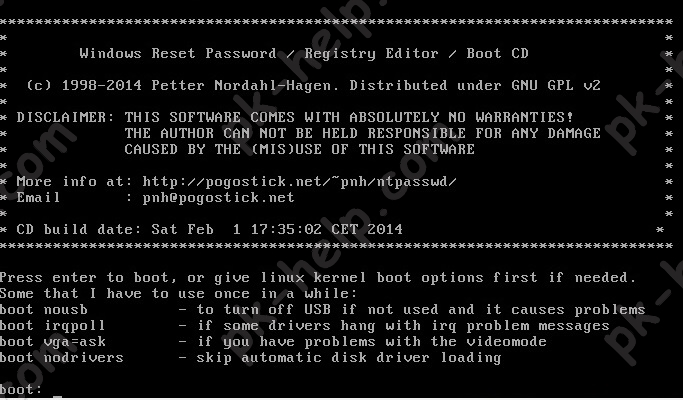 Далее утилита сканирует ваши разделы и находит установленные на них операционные системы Windows 7/ 8.1/ 10. Вам остается только указать нужный, если у вас установлено несколько операционных систем. Для правильного выбора ориентируйтесь на размеры разделов. В данном примере выбирать не из чего, ввожу 1 и нажимаю Enter.
Далее утилита сканирует ваши разделы и находит установленные на них операционные системы Windows 7/ 8.1/ 10. Вам остается только указать нужный, если у вас установлено несколько операционных систем. Для правильного выбора ориентируйтесь на размеры разделов. В данном примере выбирать не из чего, ввожу 1 и нажимаю Enter.
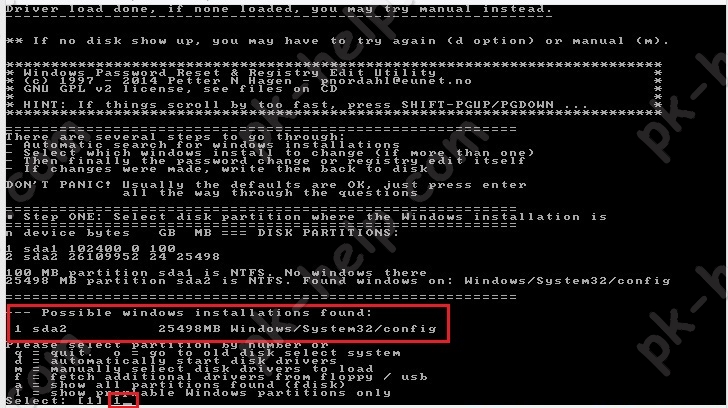 Далее программа убедится в наличии необходимых файлов в выбранной Windows и возможности операций записи на жесткий диск, после чего будет предложено несколько вариантов, из которых нас интересует Password reset (сброс пароля), который и выбираем путем ввода 1 и нажатия клавиши Enter.
Далее программа убедится в наличии необходимых файлов в выбранной Windows и возможности операций записи на жесткий диск, после чего будет предложено несколько вариантов, из которых нас интересует Password reset (сброс пароля), который и выбираем путем ввода 1 и нажатия клавиши Enter. 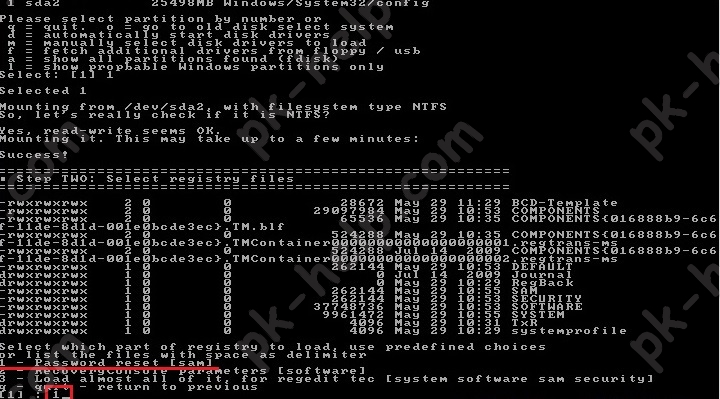 В следующем окне выбираем пункт номер 1 Edit user data and passwords (редактирование пользовательских данных и паролей).
В следующем окне выбираем пункт номер 1 Edit user data and passwords (редактирование пользовательских данных и паролей). 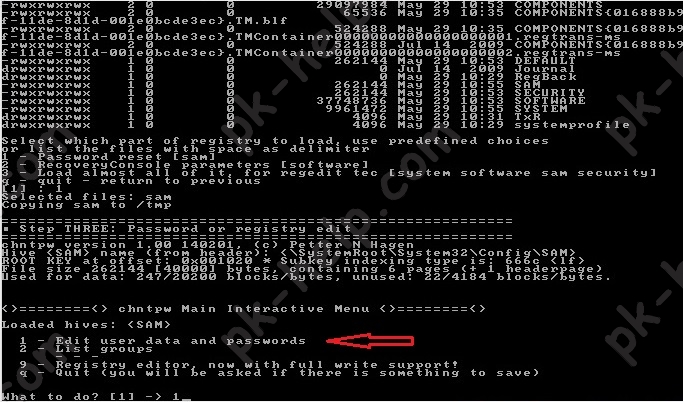 После этого вы увидите таблицу со всеми пользователями, которые используются в Windows, правами которыми обладают (администраторы или нет) и включены они или выключены. Найдите пользователя, чей пароль хотите сбросить и посмотрите на самую правую колонку от него RID. Именно этот идентификатор и нужно ввести в следующей строке.
После этого вы увидите таблицу со всеми пользователями, которые используются в Windows, правами которыми обладают (администраторы или нет) и включены они или выключены. Найдите пользователя, чей пароль хотите сбросить и посмотрите на самую правую колонку от него RID. Именно этот идентификатор и нужно ввести в следующей строке. 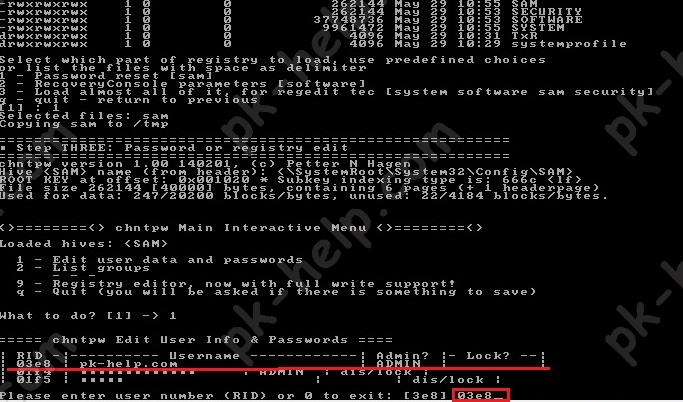
В следующем окне необходимо выбрать действие, которое мы хотим сделать над выбранной ранее учетной записью. Нас интересует — сброс пароля, поэтому необходимо выбрать первый пункт Clear (blank) user password Сбросить пароль выбранного пользователя.  Если вы увидели строку «Password cleared!», поздравляю вас, пароль сброшен, теперь осталось только выйти, для этого нажмите клавишу q и Enter.
Если вы увидели строку «Password cleared!», поздравляю вас, пароль сброшен, теперь осталось только выйти, для этого нажмите клавишу q и Enter. 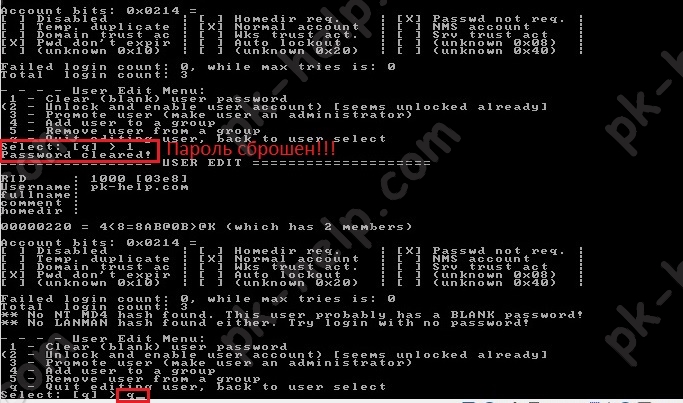 Затем еще раз q и Enter.
Затем еще раз q и Enter. 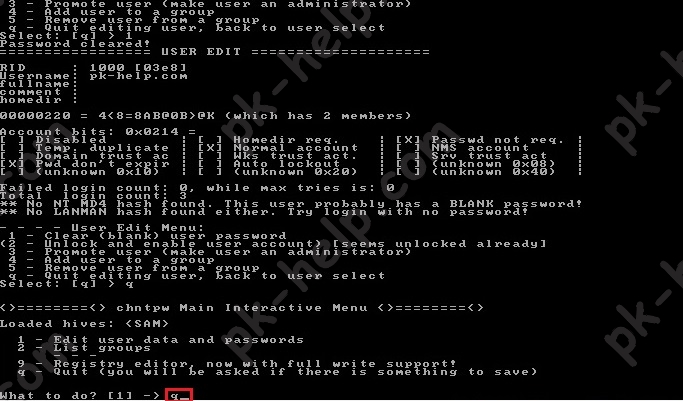 И в самом конце нажмите y и Enter.
И в самом конце нажмите y и Enter.
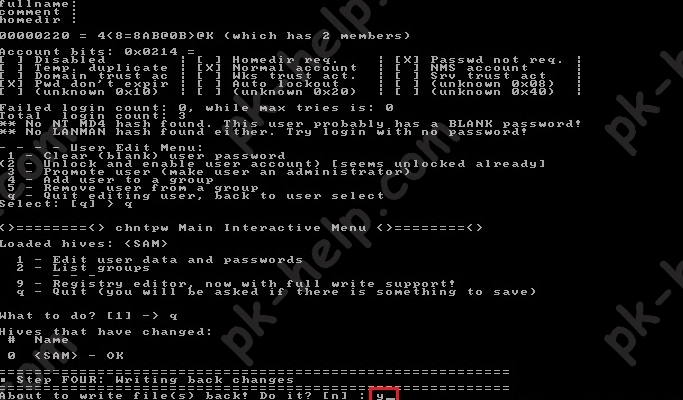
После этого носитель с утилитой Offline NT Password and Registry editor можно вынимать и перезагружать компьютер/ ноутбук. При загрузке вы войдете под учетной записью без пароля. Источник
Источник: onecomp.ru
Сброс пароля Windows
Привет всем! Друзья, в этом небольшом разделе Вы узнаете как сбросить забытый пароль администратора. Сделать это можно несколькими способами. Для осуществления задуманного станем немного хакерами.
Что говорить, мы часто забываем пароль на многое, например на социальные сети (Одноклассники, ВКонтакте, Facebook) и конечно на свой электронный почтовый ящик (ну как на него родимого пароль не забыть), но если во всех перечисленных сервисах пароль можно восстановить, направив запрос в поддержку, то с Windows этот номер не пройдёт, пароль необходимо либо вспомнить, либо сбросить, но как это сделать самым простым способом?
Мне кажется все читатели бывали в подобной ситуации и ежели не Вы сами забывали пароль на Windows, то Ваши друзья, родственники, коллеги по работе и если вы хоть немного разбираетесь в компьютерах, решить вопрос просили вас. Согласитесь, всегда это было неожиданно и вы даже представить не могли каким именно инструментом нужно воспользоваться для решения проблемы и конечно отказывались.
Предлагаю вам два десятка способов сброса пароля Windows.
- Как удалить пароль на Windows 11 на ноутбуке с UEFI без возможности переключения в Legacy
- Как сбросить пароль входа в Windows 11
- Пароль просрочен и должен быть заменен в Windows
- Автоматический вход в Windows 10 без ввода пароля
- Сообщение «Ваш PIN-код недоступен», ошибка входа в Windows 10 и 11
- Как сбросить пароль входа в Windows 10
- Как сбросить пароль Windows с помощью установочной флешки или диска
- Самый лёгкий способ сбросить пароль Windows с помощью Live-диска Сергея Стрельца
- Обзор программ Elcomsoft System Recovery и Reset Windows Password! Или как узнать пароль Windows, не оставляя следов взлома учётной записи
- Как в Windows защитить любую программу паролем
- Как взломать пароль администратора на Windows 10, установленной на новом ноутбуке с БИОСом UEFI с помощью загрузочной UEFI-флешки с программой NTPWEdit
- Как сбросить пароль на Windows 7, 8.1, 10 с помощью установочного диска операционной системы
- Как сбросить пароль на Windows 8.1 с помощью диска Microsoft Diagnostic and Recovery Toolset 8.1 (MSDaRT)
- Как сбросить пароль на Windows XP с помощью диска ERD Commander
- Как придумать хороший пароль
- Графический пароль в Windows 8
- Как посмотреть забытый пароль от сайта, сохранённый ранее в браузере, и при необходимости удалить его
- Как взломать пароль администратора в Windows 10 с помощью программы Active Password Changer
- Как сбросить пароль на Windows 8.1 с помощью бесплатной загрузочной флешки Lazesoft Recovery Suite Home
- Учётная запись пользователя заблокирована и не может быть использована для входа в сеть
- Как отключить и включить учётную запись пользователя Windows
- Создание средств сброса пароля локальной учётной записи Windows на случай его забытья
- Passcovery Suite: как восстановить пароль от документа, архива и прочего типа файлов
- Как заполучить информацию с чужого компьютера
Как удалить пароль учётной записи Майкрософт
- Как убрать пароль учётной записи Майкрософт в случае, если операционная система не загружается
- Сброс пароля учётной записи Microsoft
- Как сбросить забытый пароль от учётной записи Майкрософт или что делать, если я забыл пароль от учётной записи Майкрософт и теперь не могу войти в операционную систему?
- Сброс пароля учётной записи Майкрософт с помощью реестра.
Источник: remontcompa.ru